Лазерный принтер Загрузка бумаги в лоток на 250 или 550 листов
реклама
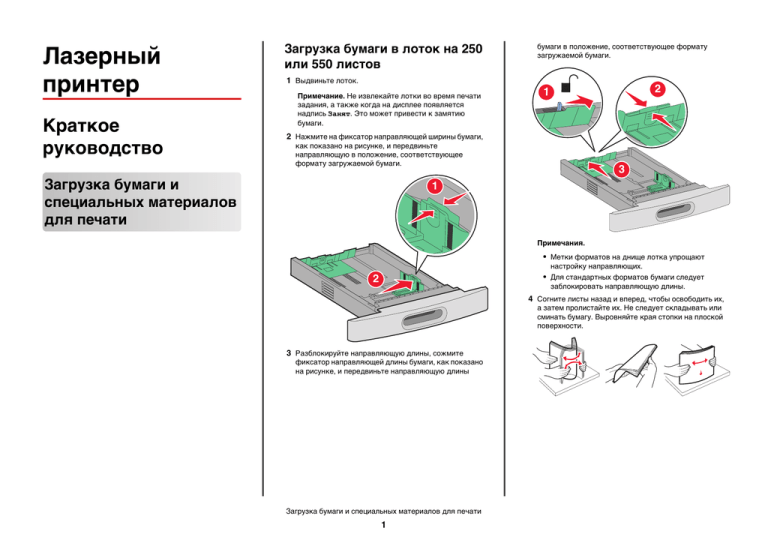
Лазерный принтер Краткое руководство Загрузка бумаги в лоток на 250 или 550 листов бумаги в положение, соответствующее формату загружаемой бумаги. 1 Выдвиньте лоток. Примечание. Не извлекайте лотки во время печати задания, а также когда на дисплее появляется надпись Занят. Это может привести к замятию бумаги. 2 1 2 Нажмите на фиксатор направляющей ширины бумаги, как показано на рисунке, и передвиньте направляющую в положение, соответствующее формату загружаемой бумаги. Загрузка бумаги и специальных материалов для печати 3 1 Примечания. • Метки форматов на днище лотка упрощают настройку направляющих. • Для стандартных форматов бумаги следует 2 заблокировать направляющую длины. 4 Согните листы назад и вперед, чтобы освободить их, а затем пролистайте их. Не следует складывать или сминать бумагу. Выровняйте края стопки на плоской поверхности. 3 Разблокируйте направляющую длины, сожмите фиксатор направляющей длины бумаги, как показано на рисунке, и передвиньте направляющую длины Загрузка бумаги и специальных материалов для печати 1 5 Загрузите бумагу. • Для односторонней печати загрузите бумагу стороной для печати вниз передним краем бумаги к передней части лотка. Примечание. Для заданий на печать с использованием дополнительного брошюровщика StapleSmartTM II поместите передний край бумаги к задней части лотка. • Для двусторонней печати загрузите бумагу лицевой стороной вверх передним краем бумаги к задней части лотка. Примечание. Для заданий на печать с использованием дополнительного брошюровщика StapleSmart II поместите передний край бумаги к передней части лотка. Примечание. Обратите внимание на уровень максимального заполнения на боковой части лотка, который обозначает максимальную высоту для загрузки бумаги. Не перегружайте лоток. 6 При необходимости сдвиньте направляющие ширины бумаги, чтобы они слегка касались боковой стороны стопки бумаги и разблокируйте направляющую длины бумаги для форматов бумаги, указанных на лотке. 7 Вставьте лоток. 8 Если в лоток была загружена бумага, тип которой отличается от того, что был загружен ранее в лоток, измените параметр типа бумаги для лотка, используя панель управления принтером. Загрузка бумаги и специальных материалов для печати 2 Если бумага не выступает из принтера: Устранение замятий 1 Опустите верхнюю заднюю дверцу. Замятия бумаги 200 и 201 1 Нажмите на фиксатор, а затем опустите дверцу многоцелевого устройства подачи. 2 1 4 Поместите картридж рядом на ровную гладкую поверхность. Внимание! Возможность повреждения: Не оставляйте картридж на свету в течение длительного времени. 2 Нажмите на фиксатор и откройте переднюю дверцу. 2 Внимание! Возможность повреждения: Застрявшая бумага может быть покрыта незакрепленным тонером, который может оставлять пятна на одежде и коже. 5 Извлеките замятую бумагу. 1 ВНИМАНИЕ-ГОРЯЧАЯ ПОВЕРХНОСТЬ: Возможен нагрев внутри принтера. Во избежание ожогов при прикосновении к горячим поверхностям подождите, пока поверхность остынет. Замятия бумаги 202 и 203 3 . 4 Если сообщение о замятии бумаги в лотке на 250 или 5 Извлеките замятую бумагу и вставьте лоток. . Устранение замятий 3 Нажмите кнопку 550 листов не исчезает, выньте лоток из принтера. 8 Закройте дверцу многоцелевого устройства подачи. Если бумага видна, вытяните ее, а затем нажмите . 2 Извлеките замятую бумагу и вставьте лоток. 7 Закройте переднюю крышку. 9 Нажмите кнопку 4 Нажмите кнопку 1 Удалите лоток, указанный на рисунке. 6 Выровняйте картридж и установите его на место. Внимание! Возможность повреждения: Не прикасайтесь к фотобарабану на внутренней стороне картриджа. Держите картридж только за рукоятку. порвать ее. 3 Закройте верхнюю заднюю дверцу. 241-245 Замятия бумаги Примечание. Если бумагу не удается извлечь, откройте заднюю дверцу и извлеките бумагу сзади. 3 Поднимите и извлеките картридж из принтера. 2 Аккуратно удалите смятую бумагу, стараясь не . 6 Нажмите кнопку .